用好Windows Vista的小功能
大家都知道Windows Vista系統(tǒng)不僅界面非常好看,而且功能也很強(qiáng)大,其實(shí)在一些使用的細(xì)節(jié)方面,Vista系統(tǒng)對(duì)它們也沒(méi)有忘記,進(jìn)行了一些功能上的增強(qiáng),還增加了一些非常實(shí)用的小功能,下面我們就來(lái)給大家介紹介紹。
給系統(tǒng)設(shè)置多個(gè)時(shí)區(qū)
在以前使用的系統(tǒng)中,我們只能看當(dāng)前時(shí)一個(gè)時(shí)區(qū)的時(shí)間,不過(guò)在Windows Vista系統(tǒng),我們最多可以設(shè)置三個(gè)不同時(shí)區(qū)的時(shí)間。
點(diǎn)擊桌面右下角的時(shí)間欄會(huì)彈出一個(gè)窗口,點(diǎn)擊下面的“更改日期和時(shí)間設(shè)置,彈出“日期和時(shí)間對(duì)話(huà)框,在“附加時(shí)鐘標(biāo)簽中把里面的二個(gè)“顯示此時(shí)鐘選中,接著選擇一下需要設(shè)置的時(shí)區(qū),然后在下面輸入一下時(shí)鐘顯示的地區(qū),如輸入相應(yīng)國(guó)家的名稱(chēng)就可以了(如圖1)。
設(shè)置好后,當(dāng)我們?cè)俅吸c(diǎn)擊系統(tǒng)的時(shí)間欄,就會(huì)在彈出的窗口中同時(shí)顯示三個(gè)地區(qū)的時(shí)鐘。對(duì)于一些有業(yè)務(wù)或者親戚朋友在外國(guó)的人,那設(shè)置一下他們那里的時(shí)間,這樣聯(lián)系起來(lái)也會(huì)方便很多(如圖2)。
Flip 3D程序切換
Flip 3D是Windows Vista系統(tǒng)的一個(gè)新功能,類(lèi)似與以前我們使用的“Tab+Alt來(lái)切換程序,不過(guò)Flip 3D是以斜角度的3D化預(yù)覽界面來(lái)切換程序,并且可以看見(jiàn)窗口中的內(nèi)容,我們要使用它,只要按“Win鍵+Tab組合鍵就可以實(shí)現(xiàn)3D切換了(如圖3)。
Windows Vista自帶的截圖工具
在使用電腦的時(shí)候,經(jīng)常需要截個(gè)圖,一般我們都是用專(zhuān)門(mén)的截圖軟件來(lái)截圖的,如SnagIt等,其實(shí)Windows Vista本身就自帶了一個(gè)很不錯(cuò)的截圖工具,用它可以讓輕松的截獲屏幕的一部分,并對(duì)其保存和修改。
點(diǎn)擊菜單“開(kāi)始—所有程序—附件——截圖工具來(lái)打開(kāi)它,第一次點(diǎn)擊運(yùn)行,系統(tǒng)會(huì)提醒是否在快速任務(wù)欄中創(chuàng)建一個(gè)快捷方式,選擇“是可以方便以后的使用。打開(kāi)截圖工具后,點(diǎn)擊“新建按鈕后面的小三角可以來(lái)選擇截圖的模式,有任意格式截圖、矩形截圖、窗口截圖和全屏幕截圖,選擇一個(gè)適用的模式后,再點(diǎn)擊“新建按鈕,整個(gè)屏幕變朦朧了,鼠標(biāo)則變成了十字狀,然后按下鼠標(biāo)左鍵不松手,把想要截圖的地方包進(jìn)來(lái),松開(kāi)左鍵后就完成了截圖(如圖4)。
截圖后,我們還可以對(duì)圖片進(jìn)行一些簡(jiǎn)單的編輯,如用彩筆、熒光筆進(jìn)行批注,還有用橡皮擦掉不需要的內(nèi)容(如圖5)。
在截圖工具界面上點(diǎn)擊“選項(xiàng)按鈕,還可以來(lái)進(jìn)行一些簡(jiǎn)單的定制操作,如隱藏提示文字、總是將截圖復(fù)制到剪貼板中、修改筆墨顏色等,都可以在這里進(jìn)行設(shè)置(如圖6)。
功能豐富的側(cè)邊欄
Windows Vista的側(cè)邊欄是一個(gè)很不錯(cuò)的功能,我們可以點(diǎn)擊菜單“開(kāi)始—所有程序—附件—Windows 邊欄來(lái)打開(kāi)它。打開(kāi)后點(diǎn)擊界面上部的“+號(hào)可以來(lái)添加側(cè)邊欄組件,系統(tǒng)默認(rèn)提供了日歷、便簽、股市行情、聯(lián)系人等,要添加的話(huà),只要在組件上點(diǎn)擊鼠標(biāo)右鍵來(lái)選擇“添加就可以了,如果以后要卸載這些組件,也是在這里進(jìn)行操作(如圖7)。
在微軟的網(wǎng)上還有其他一些不錯(cuò)的組件,我們可以點(diǎn)擊“聯(lián)機(jī)獲取更多小工具來(lái)下載更多、更實(shí)用的側(cè)邊欄組件。
讓Vista給你的電腦評(píng)分
當(dāng)你的電腦中安裝了Windows Vista后,是不是想了解你的電腦到底適不適合來(lái)運(yùn)行Vista呢?其實(shí)在Vista中有個(gè)系統(tǒng)評(píng)分功能,通過(guò)它我們可以了解自己的電腦到底有哪里不足,這樣就可以對(duì)影響系統(tǒng)性能的硬件進(jìn)行針對(duì)性的升級(jí)和更新。
打開(kāi)“控制面板,在右上角的搜索欄中輸入“性能信息和工具,找到后打開(kāi)它,接著按提示進(jìn)行評(píng)分操作,整個(gè)評(píng)分過(guò)程很長(zhǎng),估計(jì)要20分鐘左右,完成評(píng)分后就可以在界面上看見(jiàn)系統(tǒng)對(duì)你電腦的評(píng)分了,評(píng)分是取所有項(xiàng)目的最小值,評(píng)分在3.0以上就可以流暢的運(yùn)行Windows Vista系統(tǒng)了。下面的截圖CPU的分?jǐn)?shù)是2.8分,所以整個(gè)評(píng)分也有只有2.8分,如果想讓系統(tǒng)可以更好的運(yùn)行,換個(gè)好點(diǎn)的CPU就可以了(如圖8)。
在文件夾中隱藏指定的文件
一般文件夾窗口中的列表頭,點(diǎn)擊它可以直接對(duì)文件進(jìn)行排序操作,在Windows Vista系統(tǒng)中,我們還可以通過(guò)它來(lái)隱藏一些無(wú)關(guān)的文件,這樣就方便我們來(lái)查找文件了。
比如我們點(diǎn)擊文件夾窗口中“大小后面的三角圖標(biāo),會(huì)彈出一個(gè)面板,面板中按文件大小分成了四個(gè)檔,如果要顯示哪個(gè)檔的文件,只要選擇該檔前面的復(fù)選框就可以了,其他文件就會(huì)自動(dòng)隱藏,這樣我們查找文件就方便多了(如圖9)。
輕松制作DVD光盤(pán)
Windows Vista系統(tǒng)還增加了一個(gè)制作DVD光盤(pán)的工具——Windows DVD Maker,這樣我們就可以不使用其他軟件來(lái)制作了。
開(kāi)始制作前先在DVD刻錄機(jī)中放一張空白的刻錄光盤(pán),接著點(diǎn)擊菜單“開(kāi)始—Windows DVD Maker,打開(kāi)制作窗口后點(diǎn)擊上面的“添加項(xiàng)目按鈕來(lái)添加一些圖片或者視頻文件, 添加好后在下面的“光盤(pán)標(biāo)題中輸入光盤(pán)的標(biāo)題,完成后點(diǎn)擊“下一步按鈕(如圖10)。
接下來(lái)我們選擇一下DVD菜單的樣式,軟件提供了好幾個(gè)不錯(cuò)的菜單樣式,選擇一個(gè)滿(mǎn)意的就可以了,而且我們還可以自己設(shè)置菜單中的文本格式和內(nèi)容,設(shè)置好后還可以點(diǎn)擊“預(yù)覽按鈕來(lái)看看效果,沒(méi)什么問(wèn)題的話(huà)就可以點(diǎn)擊下面的“刻錄按鈕來(lái)進(jìn)行刻錄了(如圖11)。
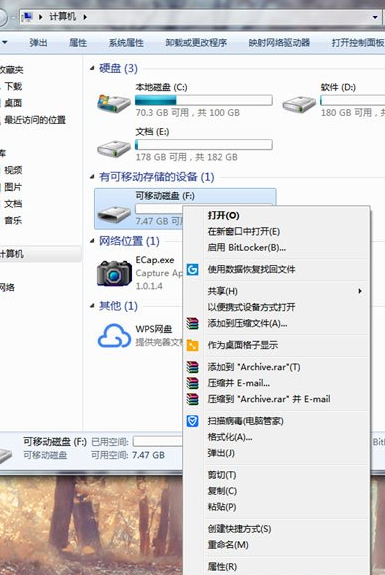
 網(wǎng)公網(wǎng)安備
網(wǎng)公網(wǎng)安備